电脑禁用了usb接口键盘鼠标都不能用 USB接口被禁用导致鼠标键盘失效的解决办法
在现代社会中电脑已经成为人们生活和工作中不可或缺的工具,有时我们可能会遇到一些问题,比如当电脑禁用了USB接口时,键盘和鼠标就会失去作用。USB接口被禁用可能会给我们带来很多困扰,但是幸运的是,我们可以采取一些解决办法来解决这个问题。在本文中我们将探讨一些解决USB接口被禁用导致鼠标键盘失效的有效方法。
操作方法:
1.进入到电脑的桌面,这里以win10系统为例,右击此电脑图标,然后选择属性选项。
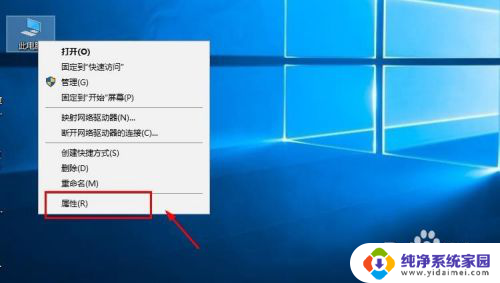
2.接着进入到电脑属性的界面,然后在左侧一栏选择设备管理器选项。
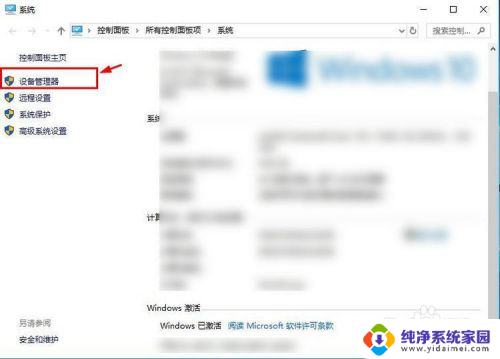
3.接着进入到设备管理器的界面,选择下方的人体学输入设备选项。(鼠标键盘属于人体学输入设备)
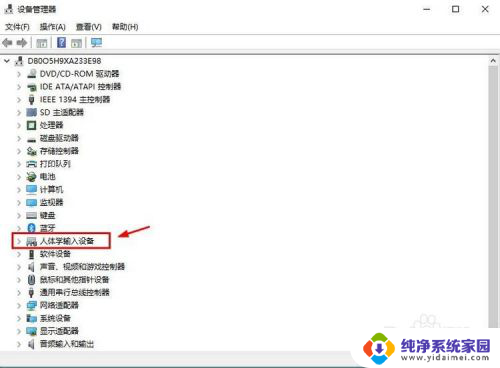
4.接着在人体学输入设备列表中就可以看到usb输入设备,这些都是鼠标或者键盘设备。选择其中有向下箭头表示的usb输入设备选项。
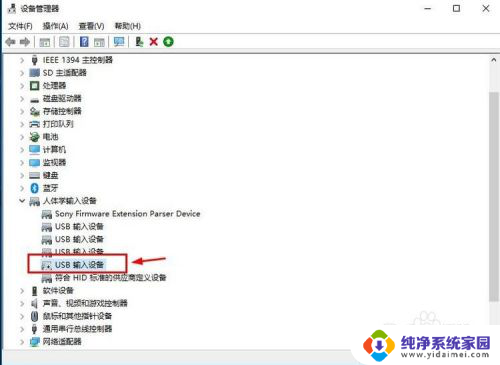
5.接着右击该usb输入设备选项,在弹出的右键菜单中选择属性选项。
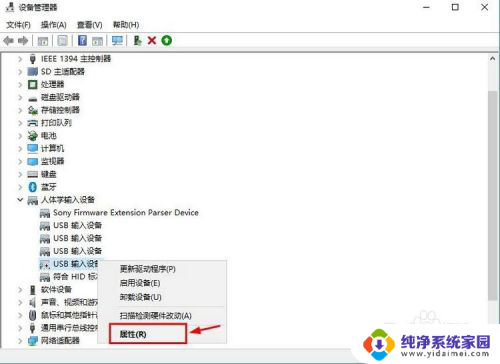
6.接着进入usb输入设备属性的界面,在下方设备状态可以看到该设备已被禁用。点击下方的启用设备即可。
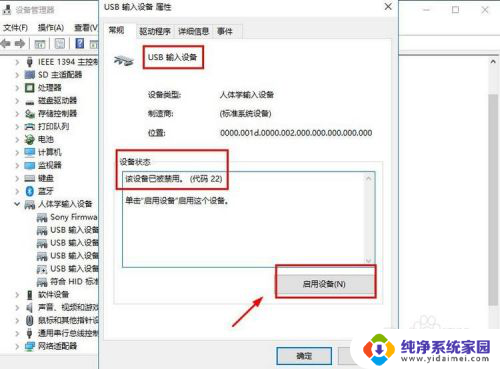
7.接着是一个提示才窗口,这里会说明被禁用的一些原因,了解一下即可,然后直接点击下一步选项。
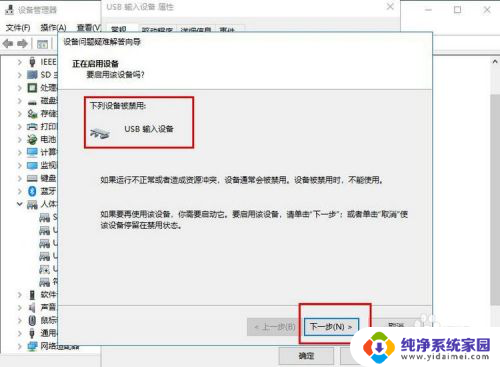
8.接着usb输入设备就会被成功的启用,直接点击完成选项即可。
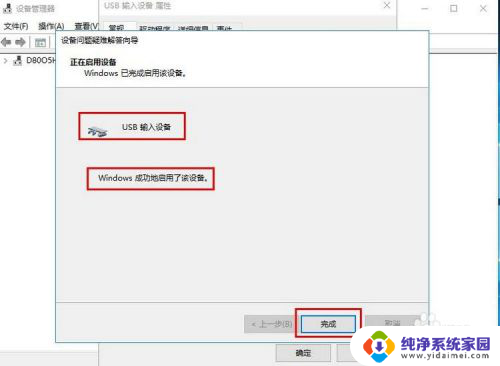
9.这个时候被禁用的鼠标和键盘就可以使用了,再次回到设备管理器人体学输入设备列表。可以看到图标上都没有向下的箭头标识,这个时候就是正常的状态。
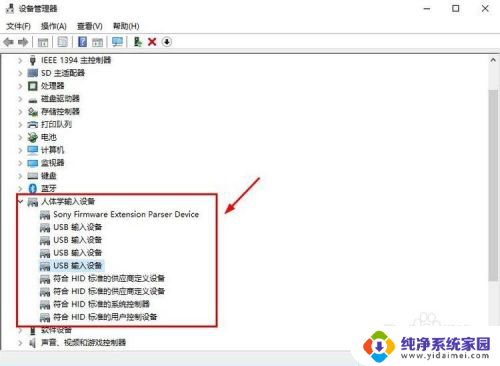
以上是电脑禁用了USB接口后无法使用键盘和鼠标的全部内容,如果您不了解这些步骤,请按照以上方式操作,希望对大家有所帮助。
电脑禁用了usb接口键盘鼠标都不能用 USB接口被禁用导致鼠标键盘失效的解决办法相关教程
- 打开电脑usb接口 电脑USB接口被禁用怎么恢复
- 电脑usb怎么禁用 电脑禁用USB接口的三种方法
- 键盘接口ps2改usb接口 PS/2键盘接口改USB接口的方法
- 开机之后键盘鼠标就无效了 解决电脑开机后鼠标键盘不能用的方法
- 键盘usb接口无法识别设备怎么解决 电脑无法识别键盘和鼠标怎么办
- 键盘和鼠标突然都不能用了 电脑启动后鼠标键盘失灵怎么办
- 笔记本电脑外设键盘鼠标不能用 笔记本电脑外接键盘鼠标无法使用怎么办
- usb设备被禁用了怎样恢复 USB设备被禁用解除方法
- 无线鼠标能用键盘不能用怎么办 电脑无线键盘连接问题解决方法
- 系统启动后鼠标键盘不能用 解决电脑开机后鼠标键盘不能用的步骤和技巧
- 笔记本开机按f1才能开机 电脑每次启动都要按F1怎么解决
- 电脑打印机怎么设置默认打印机 怎么在电脑上设置默认打印机
- windows取消pin登录 如何关闭Windows 10开机PIN码
- 刚刚删除的应用怎么恢复 安卓手机卸载应用后怎么恢复
- word用户名怎么改 Word用户名怎么改
- 电脑宽带错误651是怎么回事 宽带连接出现651错误怎么办